| ナビゲーションリンクをスキップ | |
| 印刷ビューの終了 | |

|
Sun Blade X3-2B (旧 Sun Blade X6270 M3) Windows オペレーティングシステムインストールガイド |
詳細は、「サーバーファームウェアとソフトウェアの入手」を参照してください。
各種サーバーシステムツールは次の各ディレクトリに格納されます—ここで version はインストールされた Windows OS のバージョンです:
Windows Install Pack MSM: Windows/version/Tools/LSI-MSM
NIC Teaming for Windows: Windows/version/Tools/Intel-NIC-PROSet
Oracle Hardware Management Pack: Windows/version /Tools/Hardware-Management-Pack
USB デバイスの名前: ORACLE_SSM
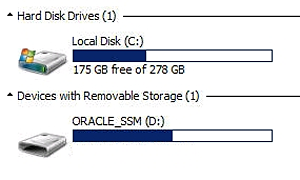
サーバーシステムツールは、次のディレクトリのいずれかに格納されます:
ここで、version はインストールされた Windows OS のバージョンです。
Windows Install Pack MSM: Windows/version/Tools/LSI-MSM
NIC Teaming for Windows: Windows/version/Tools/Intel-NIC-PROSet
Oracle Hardware Management Pack: Windows/version /Tools/Hardware-Management-Pack
drive:\ORACLE_SSM\Windows\ version\installer。
ここで、version はインストールされた Windows OS のバージョンです。
InstallPack アプリケーションが表示されます。
「カスタム」設定で、インストールするツールを選択できます。
プラットフォーム固有のドライバをインストールするためのオプションが選択されていないことを確認します。
注 - プラットフォーム固有のドライバオプションは、使用しているサーバーのドライバをインストールするためのオプションです。これらのドライバは OS のインストールプロセス中にインストールされます。